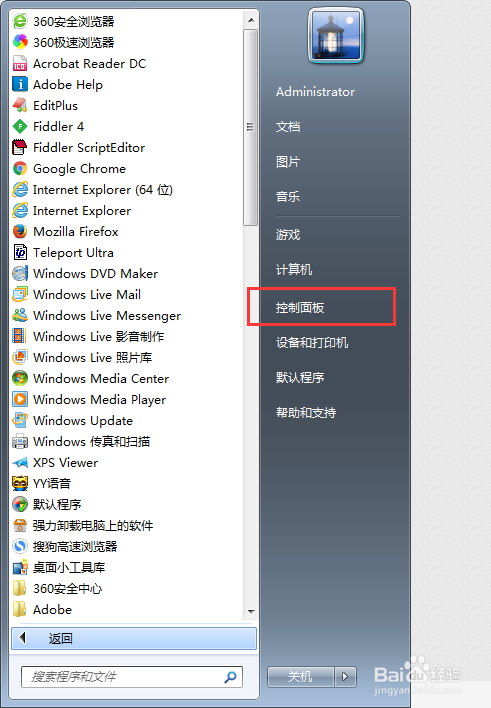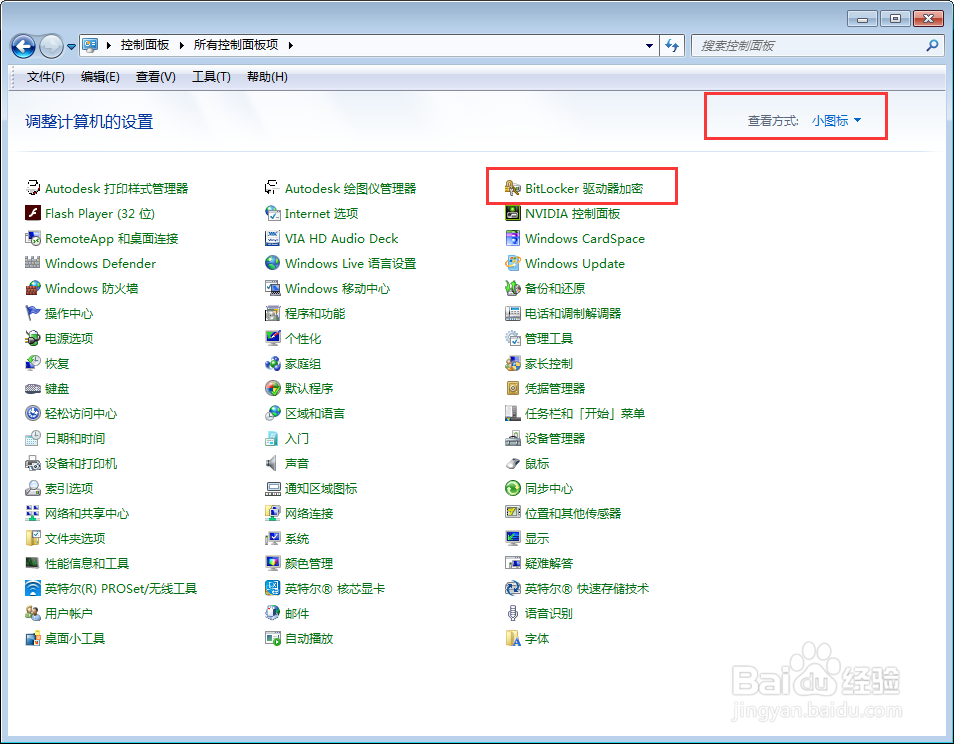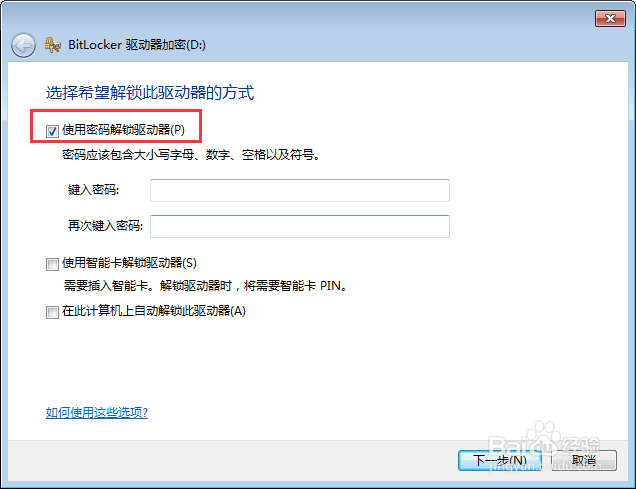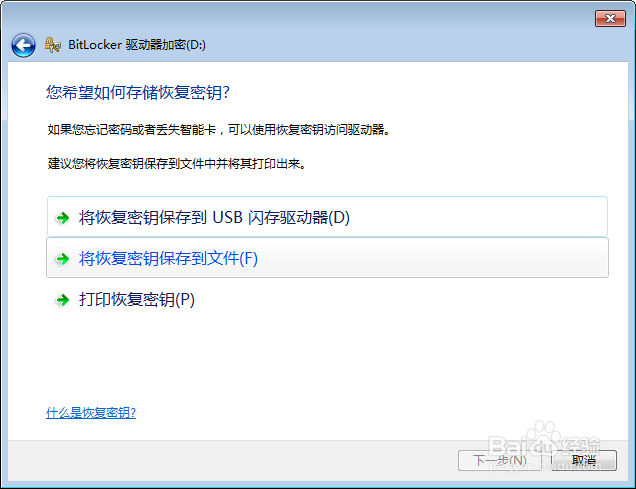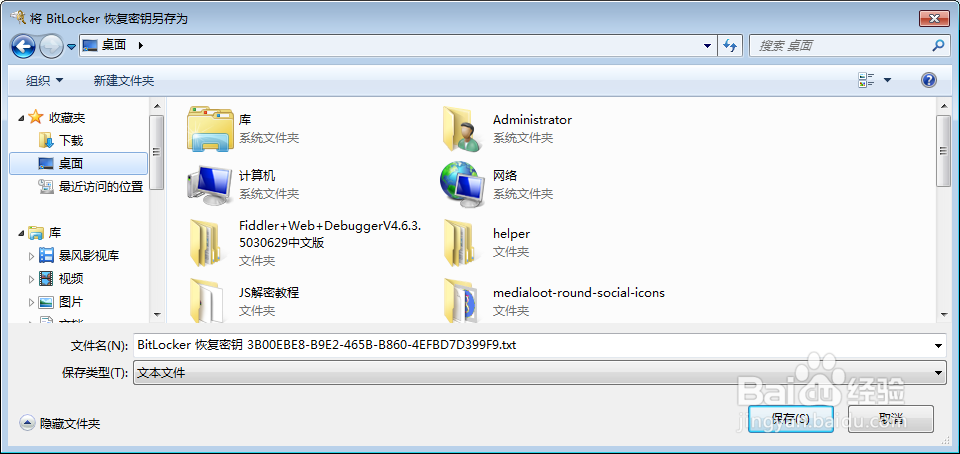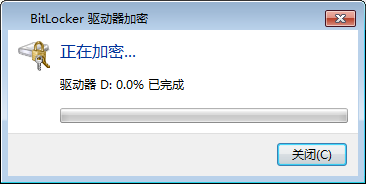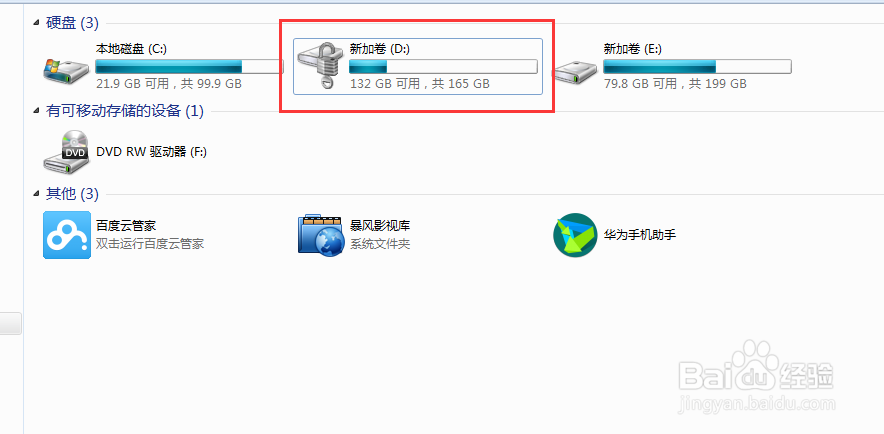电脑怎样加密磁盘硬盘自带BitLocker 驱动器加密
1、点击“开始”菜单按钮,选择打开“控制面板”,
2、把查看方式设置为大在图标或者为小图标,找到BitLocker 驱动器加密,一般都在比较前的位置
3、点击打开BitLoc氯短赤亻ker 驱动器加密,选择我们需要加密的磁盘,正常来说C盘最好不要加密,然后对应点击启用BitLocker
4、这里以D盘为例进行加密,勾选启用密码来解锁驱动器,输入自己的密码,然后点击下一步
5、按自己的实际情况将恢复密钥存储在那个地方,这里为更好演示,这里选择第二个,选择保存的位置
6、继续点击下一步,选择“启动加密”,等待加密完成,磁盘文件越多,需要的时间越长
7、加密完成后,查看我的电脑,看到D盘已经成一个带锁的磁盘了
声明:本网站引用、摘录或转载内容仅供网站访问者交流或参考,不代表本站立场,如存在版权或非法内容,请联系站长删除,联系邮箱:site.kefu@qq.com。
阅读量:27
阅读量:34
阅读量:52
阅读量:27
阅读量:68